Outils du RT6600ax (Partie 1)
Centre réseau
Centre réseau est une application de gestion de connexion intégrée qui est fournie avec SRM afin d’offrir un moyen simple et polyvalent de surveiller et de gérer l’état de connexion et l’utilisation des ressources du routeur.
- Statut
Vous pouvez surveiller l’état du réseau sans fil/câblé du Routeur et son utilisation du réseau, CPU et de la mémoire en temps réel.
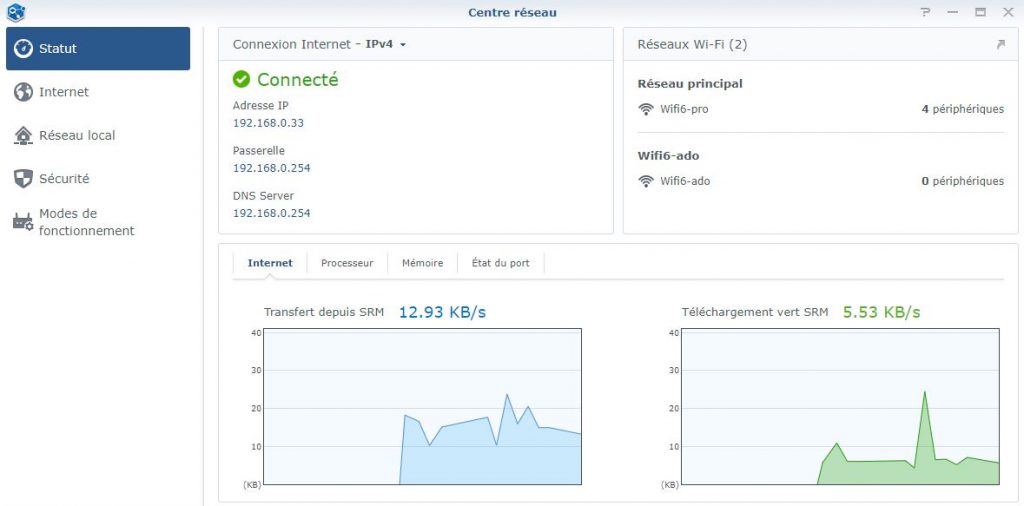
- Internet
Vous pouvez configurer la connexion sans fil, transformer le Routeur en client VPN et vous connectez à un serveur VPN existant.
Vous pouvez également configurer des paramètres supplémentaires et avances, tels que la gestion de la fonctionnalité Smart WAN (équilibrage de charges), l’accès à votre routeur via Internet à l’aide de Quickconnect/DDNS et la configuration d’une connexion Inter sans fil avec un dongle.
QuickConnect
Il sert à se connecter facilement au Routeur à internet sans avoir à configurer des règles de transmission des ports ou d’autres paramétrages de réseau complexes.
Je vous conseille de le configurer, comme ça vous pouvez vous connecter même à distance.
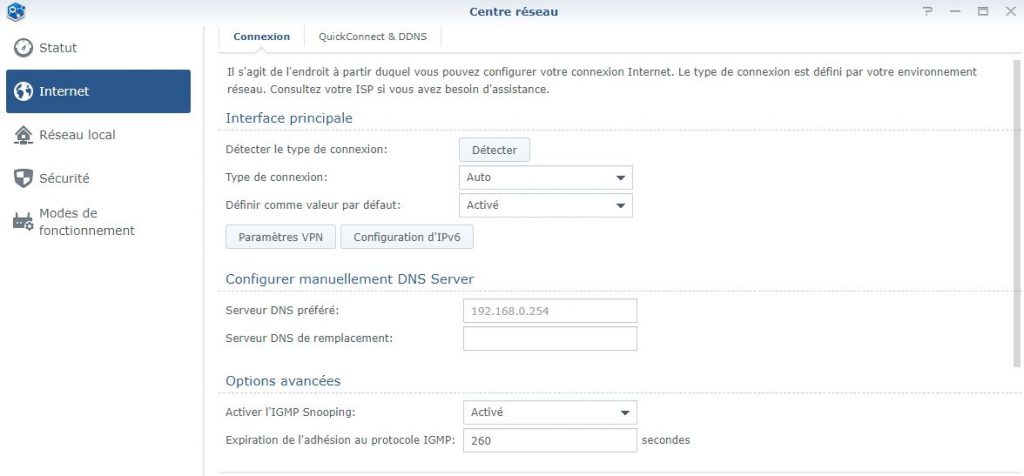
- Réseaux local
On peut définir des options réseaux telles que DHCP SERVER, DoH (DNS over HTTPS), on peut également configurer IPTV/VoIP ou VID ou balise VLAN.
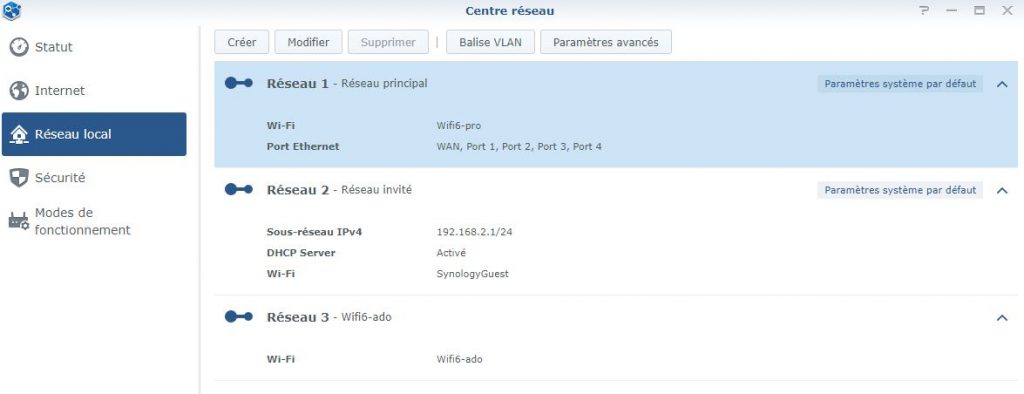
- Sécurité
Vous pouvez configurer les paramètres de sécurité de votre SRM afin de protéger plus efficacement votre réseau contre les cyber menaces.
Il faut absolument mettre un délai de déconnexion (15 minutes)
Cochez la case « Améliorer la protection contre les falsifications de requêtes inter-site »
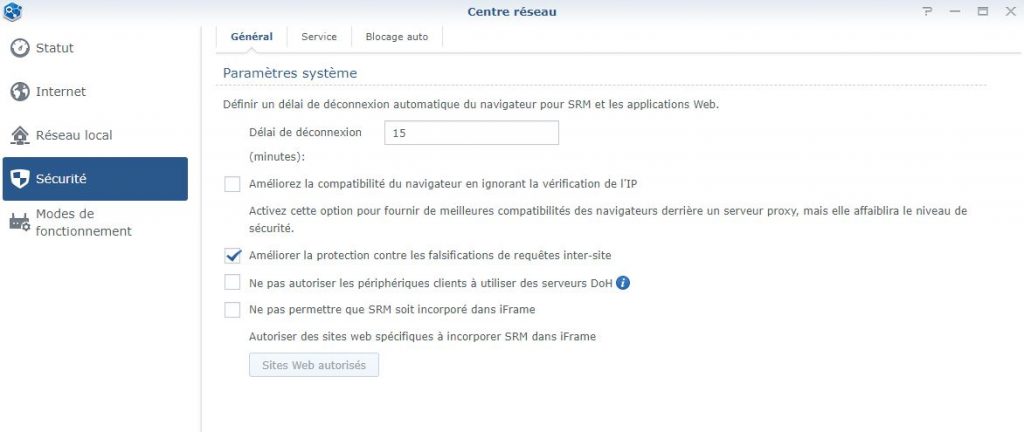
Blocage auto, il faut activer cette option « Activer le blocage auto »
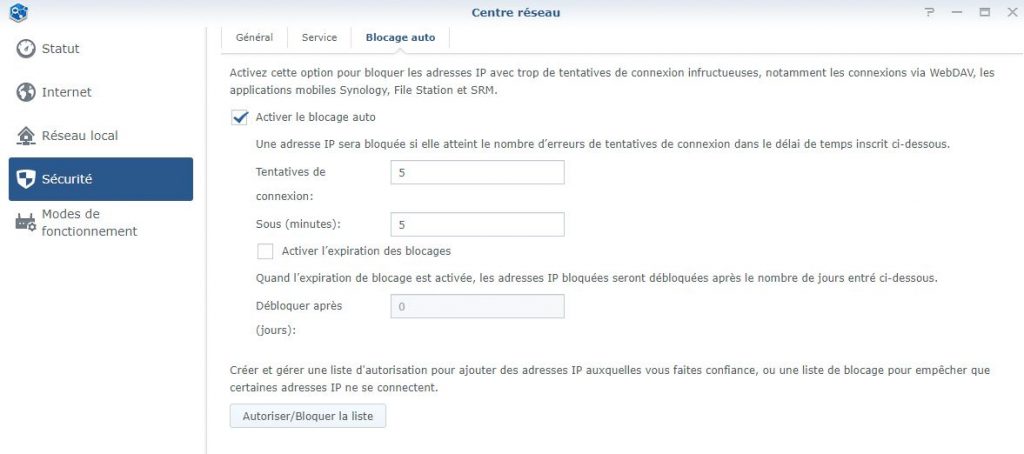
- Mode de fonctionnement
- Routeur sans fil
Le mode Routeur sans fil est le mode de fonctionnement par défaut. Lorsque ce mode est activé, votre routeur transfère les données d’un réseau à un autre (par exemple, votre réseau local et Internet) et trouve des chemins optimisés à l’aide d’un tableau de routage.
Avec ce mode, vous pouvez également vous assurer que toutes les données sont transférées par l’intermédiaire d’une traduction d’adresse réseau (NAT, Network Address Translation). Par exemple, si un paquet sort du réseau local, votre Synology Router convertit l’adresse IP privée de sa source (par exemple, 192.168.1.1) en une adresse IP publique.
- AP sans fil
Le mode AP sans fil (également appelé mode Bridge) transforme votre Synology Router en commutateur réseau. Lorsque ce mode est activé, votre Synology Router fournit un accès filaire/sans fil, mais ne peut pas sélectionner de chemin pour la transmission de données. L’attribution d’adresses IP aux clients du réseau local n’est pas disponible non plus.
Ce mode est recommandé dans les situations suivantes :
Votre Synology Router est déjà connecté à un modem ou un routeur ISP pour un accès Internet via un câble Ethernet.
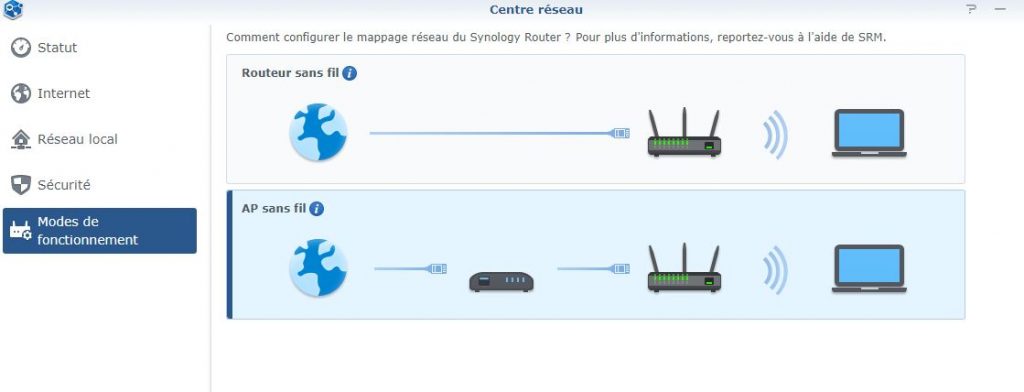
Wifi Connect
Il sert à surveiller l’état du réseau Wifi en temps réel, configurer et affiner les paramètres du Wifi ou définir le niveau de sécurité du réseau avec WPS.
On peut aussi utiliser un filtre MAC pour indiquer les adresses MAC autorisées à accéder au réseau sans fil, ce qu’il permet de bloquer ou d’autoriser l’accès des périphériques spécifiques.
- Statut
Surveillez l’état actuel de la connexion et l’utilisation des ressources
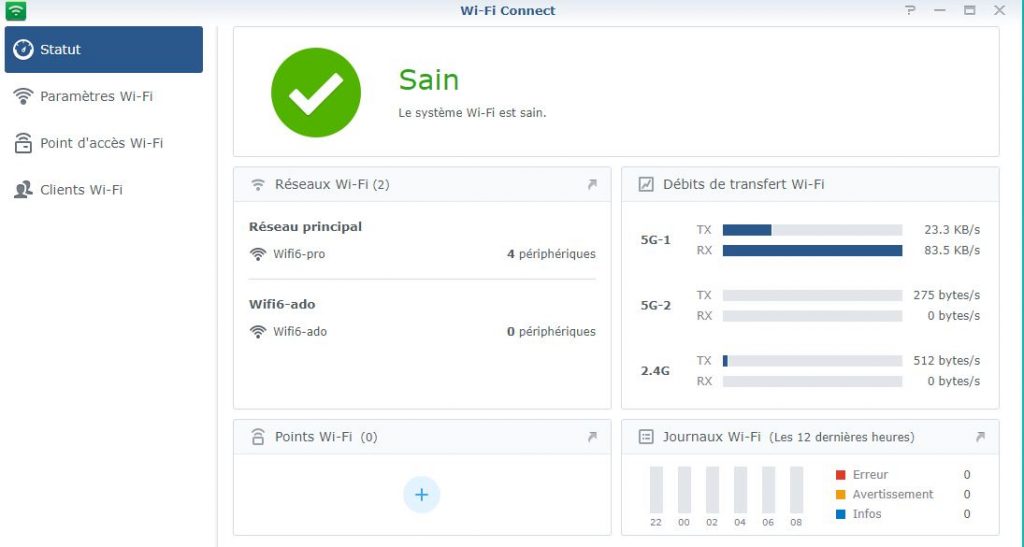
- Paramètres WI-FI
Dans cette section, on peut configurer
- Réseau Wifi
Configurer et affiner les paramètres Wifi ou configurer le niveau de sécurité du réseau avec WPS.
Vous pouvez également utiliser un filtre MAC pour indiquez les adresses MAC autorisées à accéder au réseau sans fil.
Lors de la création d’un réseau Wifi, choisissez :
- Un nom simple et clair
- Un mot de passe avec minuscules, majuscules, chiffres, caractères spéciaux, ainsi qu’un minimum de 12 caractères (pour le niveau de sécurité, il faut choisir au minimum WPA2-Personnel)
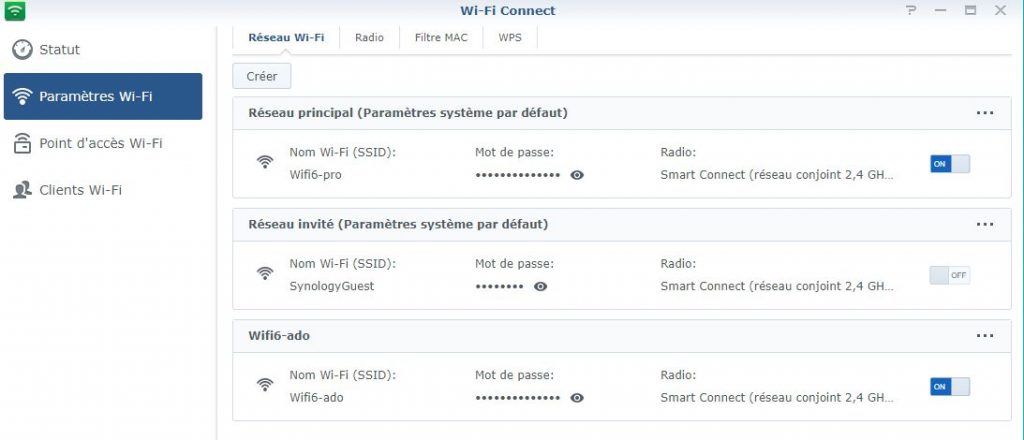
Après, vous pouvez laisser les options par défaut.
- WPS
WPS est une norme promue par la Wifi Alliance pour simplifier les paramètres de sécurité sans fil pour les utilisateurs. Vous pouvez utiliser un bouton-poussoir ou un code PIN pour sécuriser votre réseau Wifi.
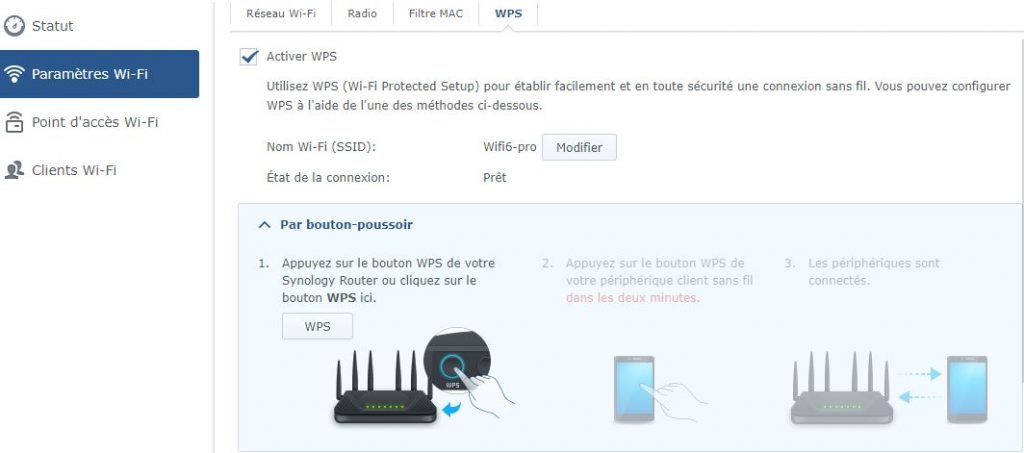
A savoir : Si vous voulez vraiment sécuriser votre réseau, il faut filtrer par adresse MAC, comme ça, vous savez qui peut se connecter, mais cela peut être lourd à gérer.
- Point d’accès Wifi
Il sert aux utilisateurs de se connecter à plusieurs routeurs au sein du même réseau à l’aide d’un seul jeu de SSID Wifi et d’un mot de passe.
Cela sert à étendre votre réseau.
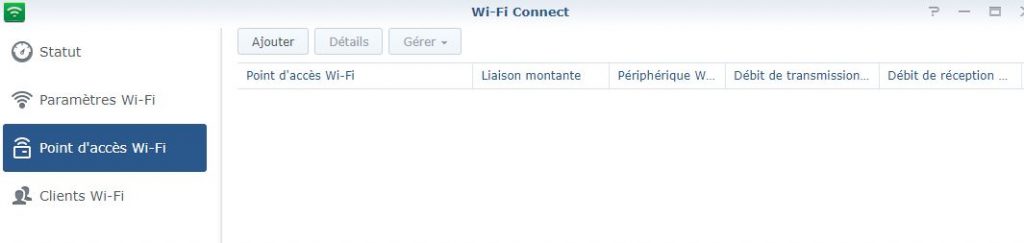
- Client WI-FI
Une vue sur les différents appareils connectés sur le Wifi
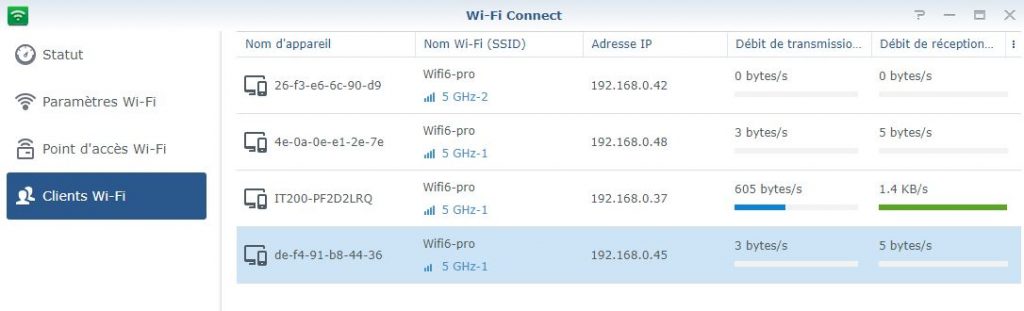
Safe Access
Safe Access protège votre réseau et vous permet de gérer les périphériques connectés au routeur. Vous pouvez configurer différents niveaux de filtre Web et imposer des quotas temporels quotidiens pour les différents utilisateurs.
- Vue d’ensemble
Afficher l’état général du réseau, surveiller les profils, consulter les sites Web dangereux ou inappropriés.
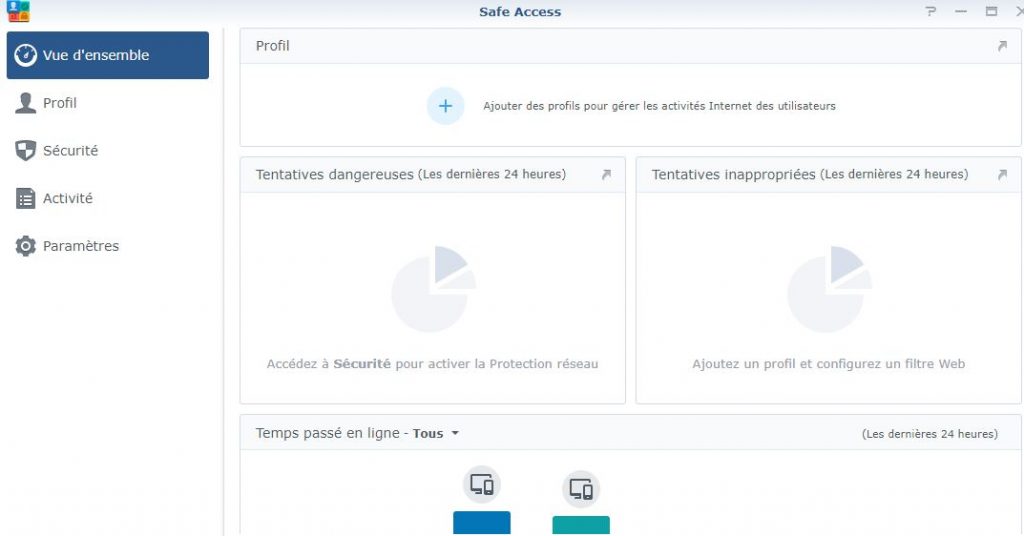
- Profil
Créer et gérer les profils utilisateur/réseau, configurer des filtres Web, le style de votre page de blocage et consulter les demandes d’accès des périphériques connectés.
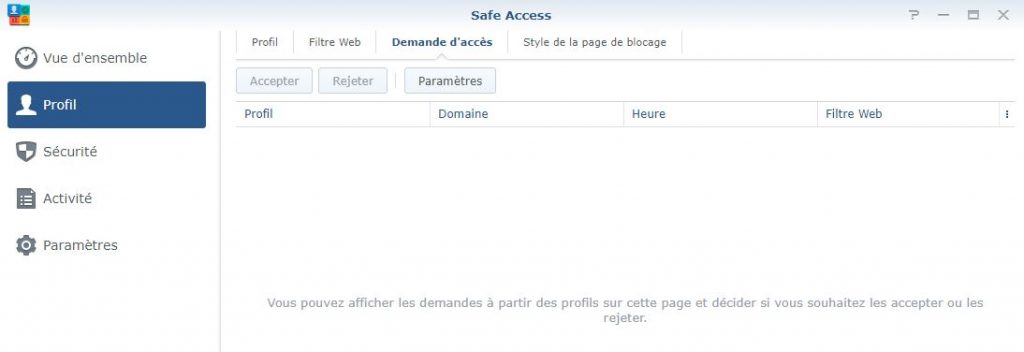
A savoir : le nombre maximal de profils est de 15 et le nombre maximum de périphériques liés à chaque profil utilisateur est de 100.
- Sécurité
Activer l’option Protection réseau pour protéger les périphériques du réseau des sites Web dangereux, des programmes malveillants d’attaques sur internet et de l’hameçonnage.
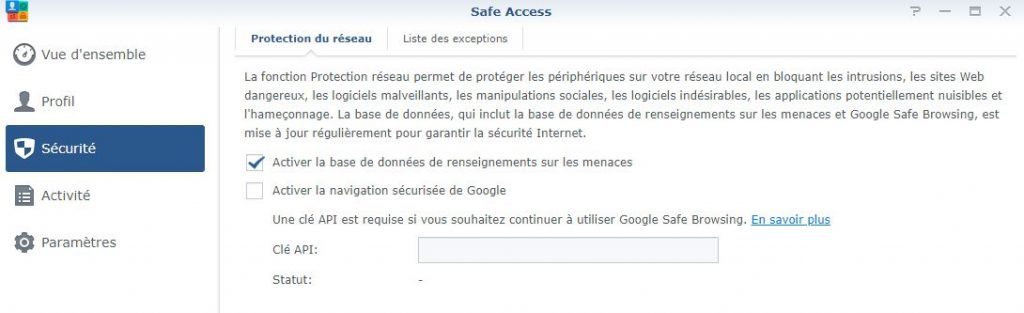
- Activité
Surveillez tout l’historique des activités et générez et gérez les rapports.
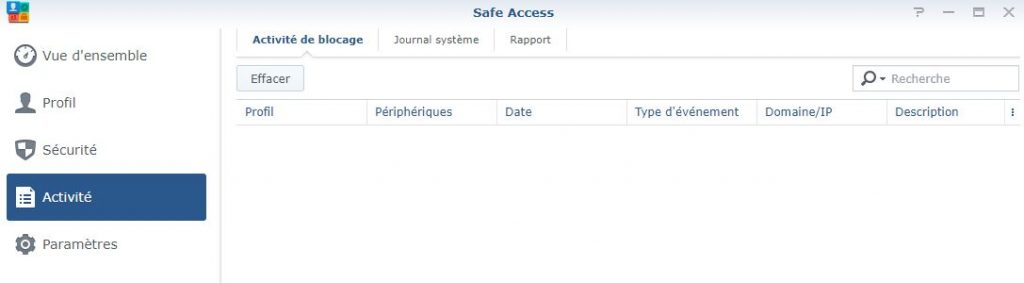
- Paramètres
Configurer des notifications et sauvegardez les configurations système pour Safe Access
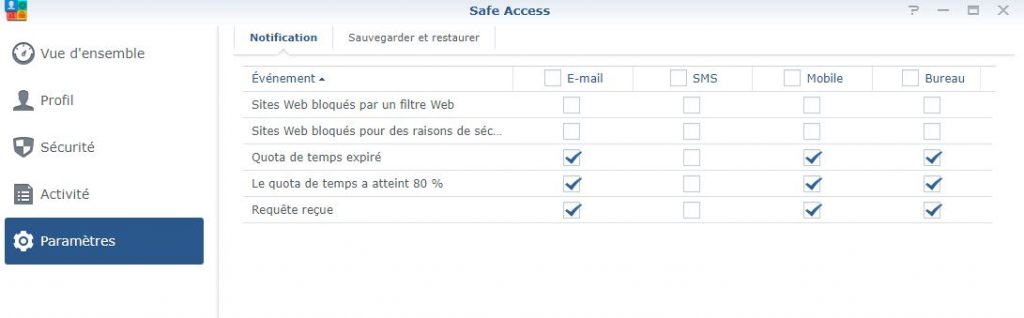
Il y aura une deuxième partie pour la suite des outils
Posted on: juin 15, 2022, by : bruno.royer